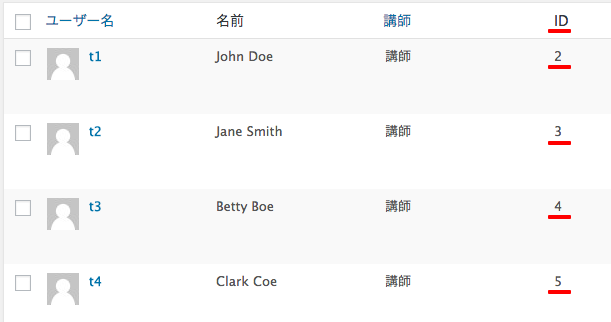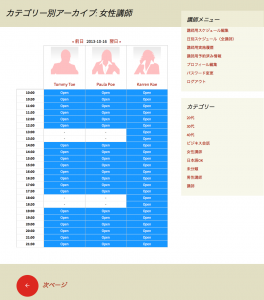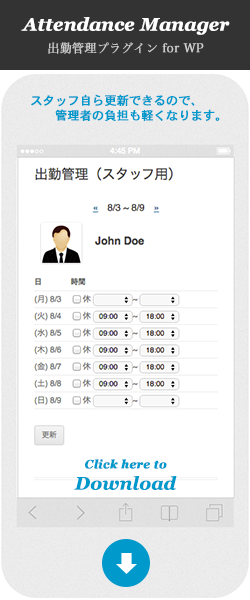目次
講師の登録
講師の新規登録
- WordPressの管理画面から、ユーザーの新規登録フォームを開きます
- 「Online-Booking-System 追加フィールド:講師属性」をチェックします
(この項目をチェックすると、権限グループは自動的に「投稿者」になります) - 必要な項目を入力して、登録を完了します
- 登録した講師ユーザーの「講師ID」はユーザー一覧で確認できます
なお、OLBの「日別スケジュール(全講師)」や予約通知の中で「講師名」として表示されているのは、講師のプロフィール項目「プログ上の表示名(display_name)」です。
講師の表示名を変更したい場合は、「プログ上の表示名」を変更してください。
登録済みユーザーを講師へ
- WordPress管理画面のユーザー一覧から「ユーザーの編集」ページを開きます
- 権限グループが「投稿者」でない場合は「投稿者」に変更し、一旦「更新」します
- 更新後、「Online-Booking-System 追加フィールド:講師属性」をチェックし、再び「更新」します
CSVファイルによる講師の一括登録
多くの講師を登録する場合、CSVファイルを使ってユーザーの一括登録ができるプラグイン「Import Users from CSV」を使うと便利です。
こちらの記事で、OLBでの講師一括登録の手順を紹介しています。
» Import Users from CSVによる講師ユーザーの一括登録
講師スケジュールを編集
スケジュールの編集
- 講師ユーザーでログインし、講師用スケジュール編集ページを開きます
- 時間割のセルをクリックして、開講・閉講を切り替えます
- 行見出し(時間)のセルをクリックすると、その行(時間帯)の一括切り替えができます
- 列見出し(日)のセルをクリックすると、その列(日)の一括切り替えができます
- 予約済みのセルをクリックすると、講師用キャンセルフォームへ移動します
(講師都合によりキャンセルするためのフォーム)
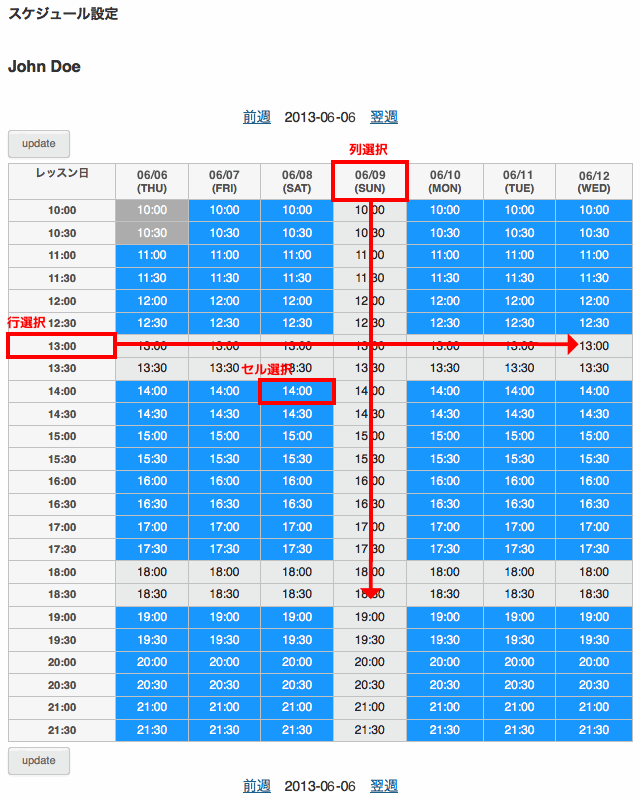
古いスケジュール情報の破棄
- 過去のスケジュール情報は、定期的に削除されます
- 初期値では、過去7日分を保持しつつ、1日毎に実行されます
- 保持する日数および実行間隔は、プラグインの全般設定で変更できます
講師紹介記事を作成
役割
講師ごとの週間スケジュールや、講師の情報を表示するためのページです。
このページは「投稿」を使って作成します。
もし、講師が1人だけという場合は、こちらの記事もご覧ください。
» 講師が1人だけの場合のサイトの作り方
作成手順
- WordPressの管理画面から、新規カテゴリを追加します
(例:カテゴリ名=講師、スラッグ=teacher) - 講師ごとに投稿を新規作成します
- タイトルは「講師名」とし、カテゴリは「講師カテゴリ」を選択します
- 本文欄に、下記のショートコードを挿入します
(id=”xx”は講師ユーザーのID番号=整数)1[olb_weekly_schedule id="xx"]
* 講師ユーザーのID番号(整数)は、WordPress管理画面のユーザー一覧で確認できます。
ショートコードがそのまま表示されてしまう場合
ショートコードを挿入したものの「週間スケジュールが表示されず、ショートコードの文字がそのまま(例:[olb_weekly_schedule id="2"] のように)表示されてしまう」という場合、以下の点を確認してみてください。
ショートコードの文字(括弧、ダブルクォーテーション、数字など)が全角文字になっていないか?
ブラウザの「ページのソースを表示」して、ショートコードの部分が <span>などのHTMLタグで装飾されていないか?
例)
<p><span class="crayon-sy">[</span><span class="crayon-e">olb_weekly_schedule </span><span class="crayon-i">id</span><span class="crayon-o">=</span><span class="crayon-s">“2”</span><span class="crayon-sy">]</span></p>
CSVファイルによる講師紹介記事の一括作成
多くの講師を登録している場合、記事をCSVファイルから一括投稿できるプラグイン「Really Simple CSV Importer」が便利です。
下記の記事で、OLBでの講師紹介記事の一括作成の手順を紹介しています。
» Really Simple CSV Importerで講師紹介記事を一括作成
* この方法は、OLB ver 0.6.1以降から可能になりました。
特性
- このページは非会員を含めだれでも見ることができます。
- 上記のショートコードを挿入して記事を保存(公開)すると、講師ユーザーのプロフィール項目「ウェブサイト」にこの記事のパーマリンクが保存されます(記事をごみ箱に入れると、保存した情報はクリアされます)
- 本文欄には、その他の講師情報(写真や経歴など)も掲載できます。
1234567891011<!--講師情報は自由に掲載できます--><p>講師名:ジョン・ドゥ(Jhon Doe)<br>講師歴:3年<br>言 語:英語、日本語、中国語</p><h4>週間スケジュール</h4><p>[olb_weekly_schedule id="6"]</p>
※下図の講師の画像は「アイキャッチ画像」にしています。
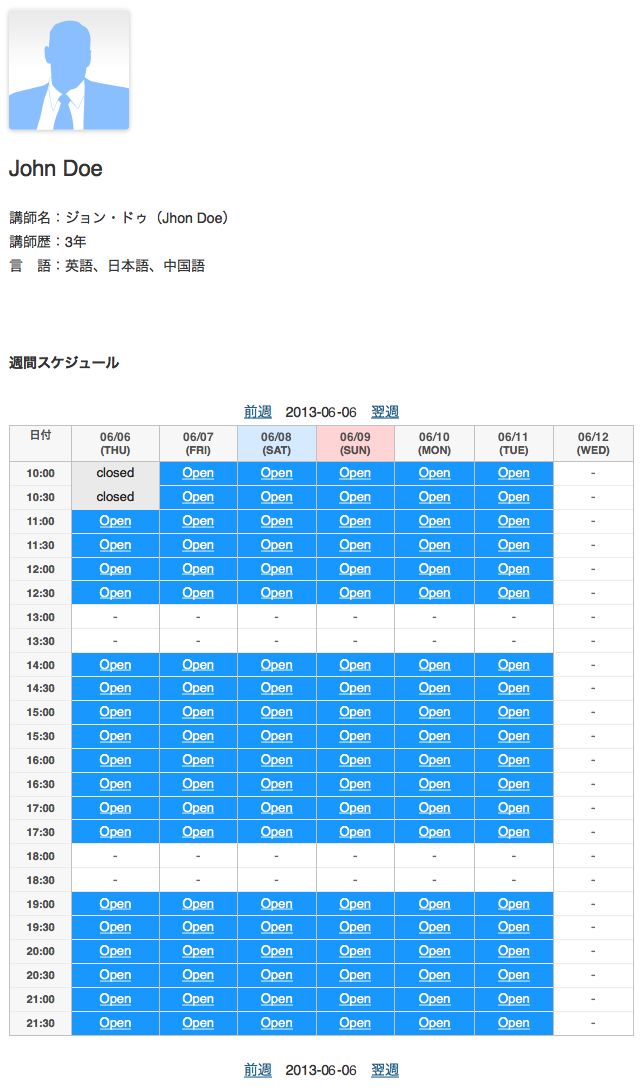
日別スケジュール(全講師一覧)
役割
講師が複数登録されているときに、簡易的に日ごとの講師のスケジュールを並べて一覧するためのページです。
作成手順
※通常は、プラグイン有効化の際にすでに作成されています。
- 固定ページを新規作成します
- 本文欄に下記のショートコードを挿入します
» [olb_calendar]:カレンダー表示について12[olb_calendar][olb_daily_schedule] - スラッグ名は、必ずプラグインの全般設定と同じにします(デフォルトは "schedule")
特性
- このページは非会員を含めだれでも見ることができます。
- このページで「講師名」として表示されているのは、講師のプロフィール項目「プログ上の表示名(display_name)」です。表示名を変更したい場合は、その講師の「プログ上の表示名」を変更します。
- 講師の画像を表示したい場合は、講師紹介記事にアイキャッチ画像を設定します。
Ver 0.5.0 以前に講師紹介記事を作成していた場合、アイキャッチ画像が表示されないことがあります。その際は、それぞれの記事の編集ページで再度「更新(公開)」を行なってみてください。
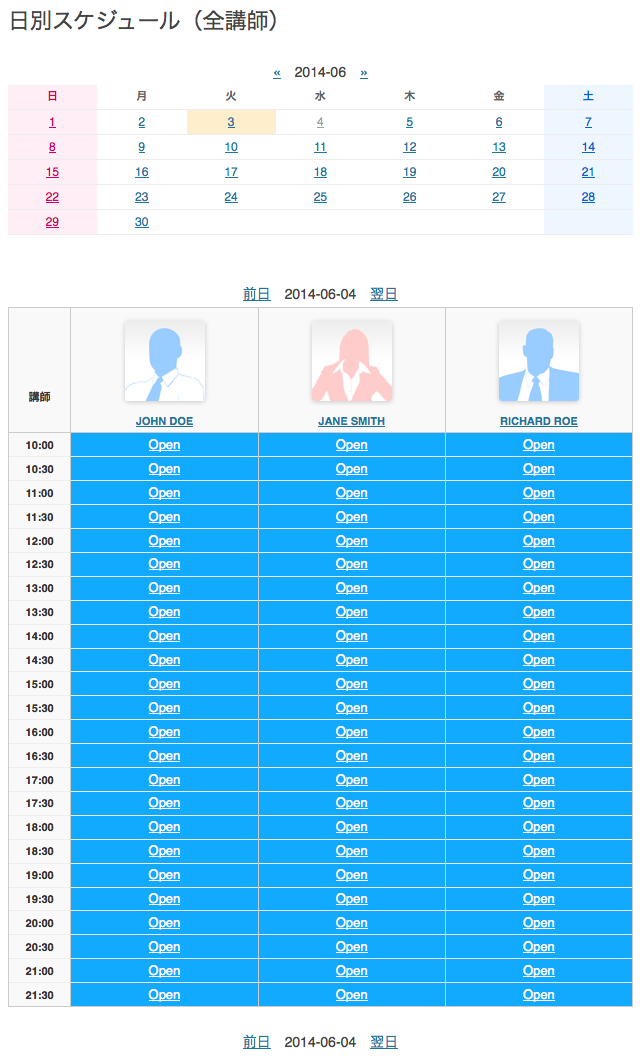
カレンダーの種類は「月型」の他に「週型(今日から7日間)」もあります。
» カレンダー表示について
カテゴリーアーカイブを使った講師一覧
「講師(teacher)」カテゴリのカテゴリアーカイブも「講師一覧ページ」になります。アイキャッチ画像やカスタムフィールドを利用して表示を工夫したり、講師検索フォームを設置したりすることもできます。
カテゴリーアーカイブを使った講師一覧の作成事例を用意しました。
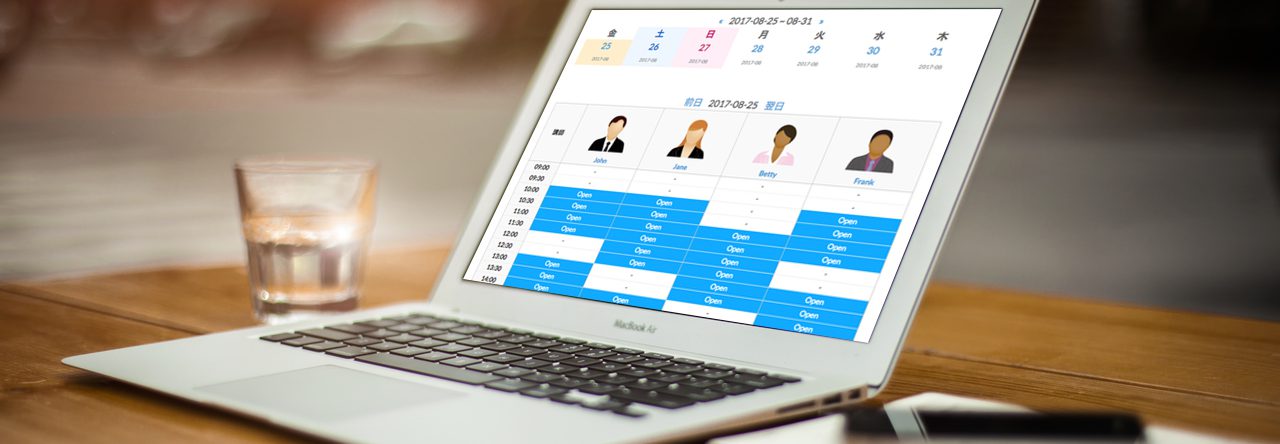
![[ユーザー新規追加]](https://olbsys.com/wp-content/uploads/user-new2.png)